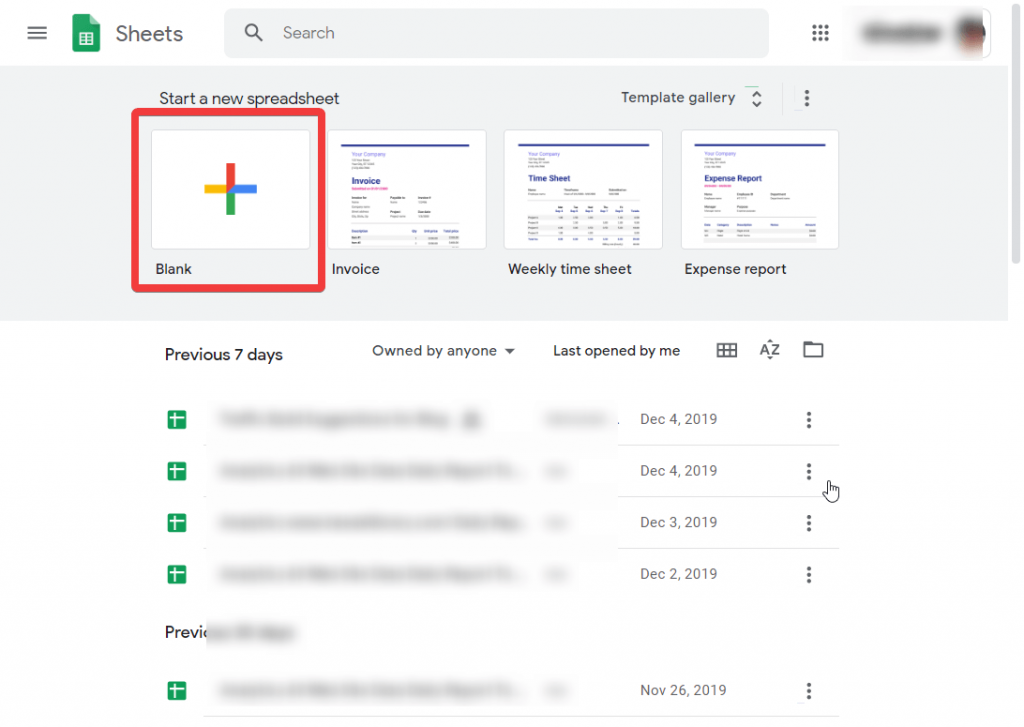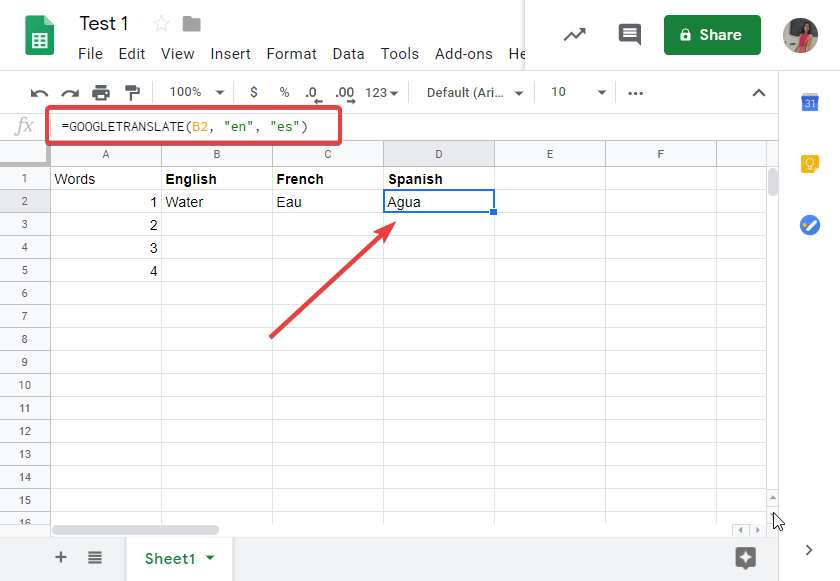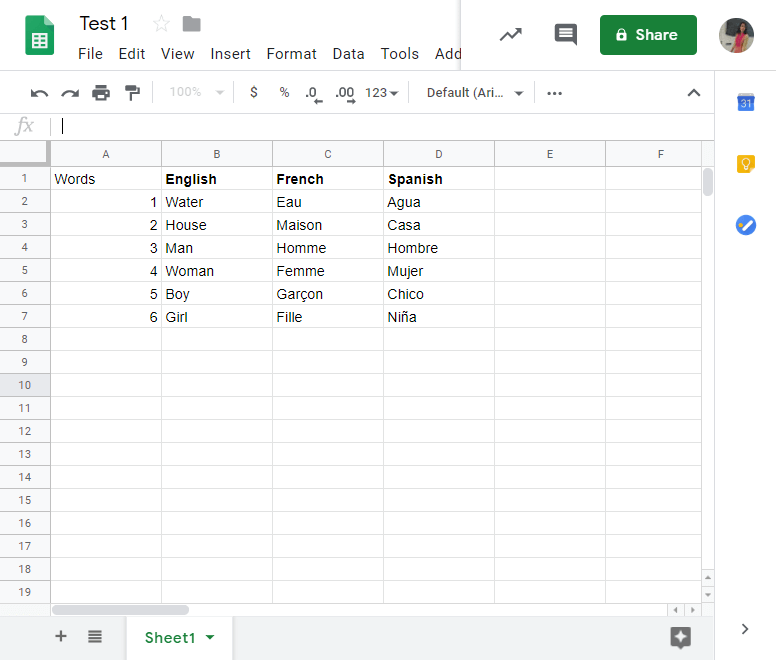Mens du arbejdede på Google Sheets, har du måske bemærket behovet for at oversætte et par ord til et andet sprog. Hvis dette er, hvad du ønskede, kan du bruge et andet dedikeret produkt fra Google. Dem, der har plejet at vide, at Google Translate er nyttigt til at konvertere et sprog til andre sprog. Det understøtter mere end hundrede sprog.
Hvis du arbejder i en multinational virksomhed, vil du kræve denne funktion mere end ofte. Mens overførsel af data fra et sprog til et andet er ret lang, er det til tider også forvirrende. Derfor, når du gør brug af Google-produkter, som lader dig bringe deling, redigering og visningsmulighed tilgængelig online. Nu, hvis to af disse produkter fusioneres, eller de bedste funktioner gøres tilgængelige på én, øges fordelene.
Alt du behøver er at bruge en kode på to bogstaver til Google Translate i Google Sheets med en nem formel. Vi vil lære mere om, hvordan du bruger denne funktion i denne artikel.
Sådan gør du Google Sheets til en oversætter
Lad os tage vejen til at bruge Google Oversæt i Google Sheets . Denne metode er nyttig for lærere og elever.
Google Sheets Translate i en funktion, der effektivt kan anvendes, når du er klar over den enkle formel, der gør det til en oversætter.
Trin 1: Start en webbrowser.
Trin 2: Log ind på din Gmail-konto, og gå til Google Sheets.
Trin 3: Gå til hovedmenuen fra øverste venstre hjørne, som er et Sheets-tegn. Klik på den.
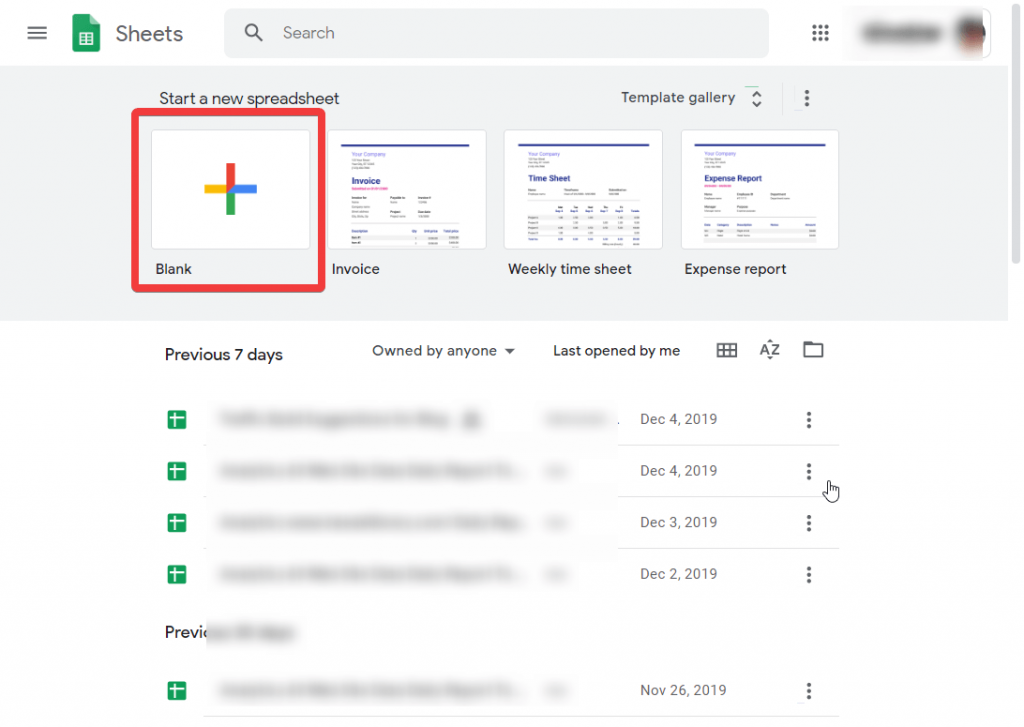
Trin 4: I det nye ark for at kontrollere Google oversæt i Google Sheets, start med et format, vælg en celle på arket, og navngiv det derefter med et sprog. Her har vi brugt, engelsk som det primære sprog.
Trin 5: Skriv et ord i rækken efter engelsk.
Trin 6: Skriv navnet på sproget i den næste kolonne, og følg det for flere navne.
Trin 7: Vælg den samme celle under det nye sprog, her brugte vi fransk.
Trin 8: Indtast følgende i cellen for at få resultatet.
=GOOGLETOVERSÆTTE(Cellenummer, "kildesprog", "målsprog")
Her har vi placeret ordet i cellenummeret B2, og vi ville bruge det i formlen.
Nu er kildesproget engelsk, og målsproget er fransk.
Sprogene skal skrives i den korte form, der er tildelt til brug i formlerne.
Tjek listen nedenfor for de forskellige sprog:
engelsk- en
fransk – fr
spansk – es
tysk – gr
italiensk -it
Hindi -hej
Portugisisk -Pu
russisk - Ru
Japansk - Ja
koreansk – ko
kinesisk – ZH
vietnamesisk – vi
arabisk – ar
Så i testarket til Google Sheets Translate bruger vi følgende sætning til cellen for at få et oversat ord.
=GOOGLETOVERSÆTTE(B2, "da", "fr")
Tryk på Enter.
Indlæsningsmeddelelsen vises, og snart vises det oversatte ord i cellen.
Resultatet vises, når formlen gælder, og du kan se det engelske ord "Vand" konverteret til "Eau", som er fransk for det.
På samme måde holder vi trenden for det næste sprog i den næste kolonne for spansk.
Nu konverteres formlen til følgende:
=GOOGLETOVERSÆTTE(B2, "da", "es")
Tryk på Enter.
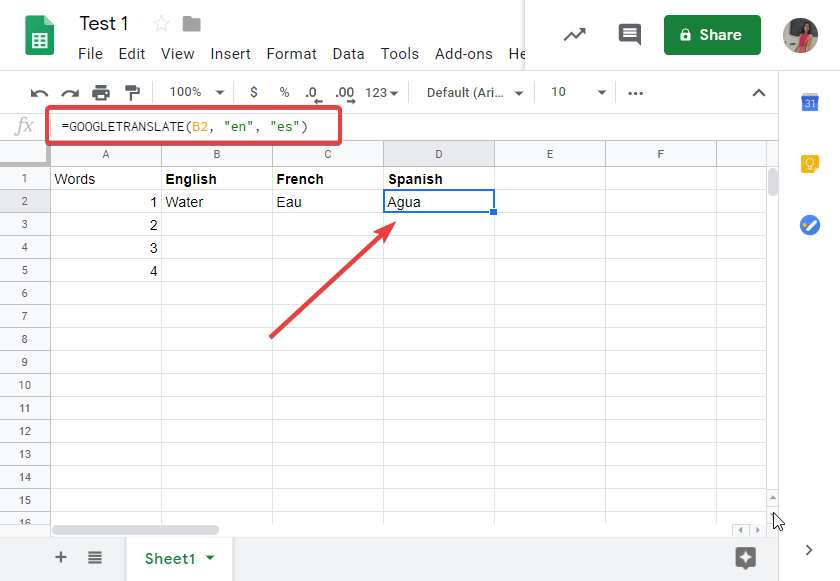
Resultatet vises, når formlen gælder, og du kan se det engelske ord "Vand" konverteret til "Agua", som er spansk for det.
Nu, for flere ord eller sætninger, skriv under det engelske sprog, og få de oversatte ord i sektioner under sprogene.
For at bruge Google Sheets Translate-funktionen skal du kopiere formlen fra den valgte celle og indsætte den under de tomme celler.
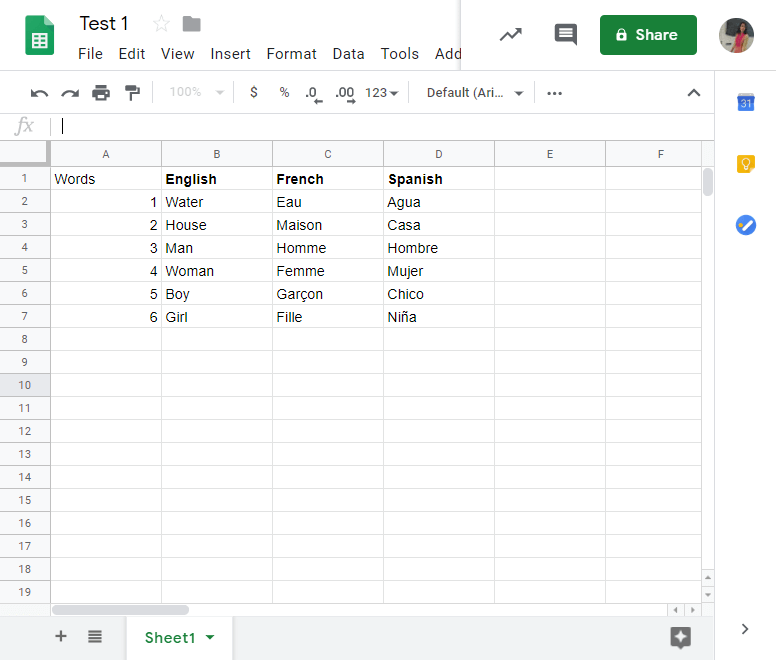
På denne måde kan Google Sheets Translate bruges i regnearkene til også at få ordene til at blive vist på andre sprog.
Afslutter:
Så det er sådan, du kan bruge Google Sheets-oversættelsesfunktionen for at spare tid. Denne integration ved hjælp af en simpel formel vil være meget nyttig for dem, der ofte har brug for at kommunikere på forskellige sprog. Dette kan bruges af folk inden for uddannelsesområdet, da ordene og sætningerne kan konverteres ved blot at bruge kommandoen til Google Translate i Google Sheets. Selvom det ses som meget, at Google Translate ikke er 100% præcis hver gang, gælder det samme for brug i Google sheets.
Vi elsker at høre fra dig
Hvad er den bedste brug af Google Sheets Translate ifølge dig? Fortæl os venligst dine meninger om dette indlæg, hvad synes du om Google Sheets-oversættelsesfunktionen i kommentarfeltet nedenfor. Hvis du har spørgsmål relateret til et teknologirelateret emne, så del det med os. Vi vil meget gerne vende tilbage til dig med en løsning. Vi skriver regelmæssigt om tips og tricks sammen med løsninger på almindelige problemer relateret til teknologi. Tilmeld dig vores nyhedsbrev for at få regelmæssige opdateringer om teknologiverdenen. Følg os på Facebook , Twitter , LinkedIn og YouTube og del vores artikler.
Du vil måske også kunne lide:
Sådan opretter og bruger du Google Sheets-skabelon
Trin til at beskytte celler mod redigering i Google Sheets
Sådan indsætter du et afkrydsningsfelt i Google Sheets